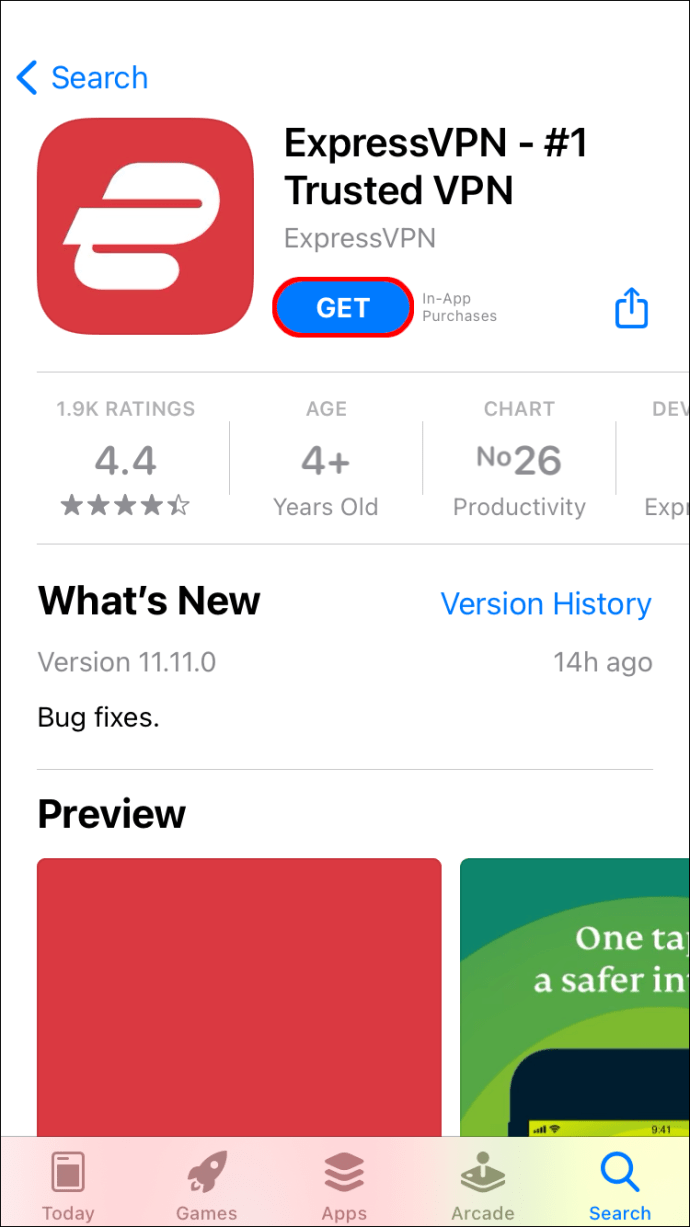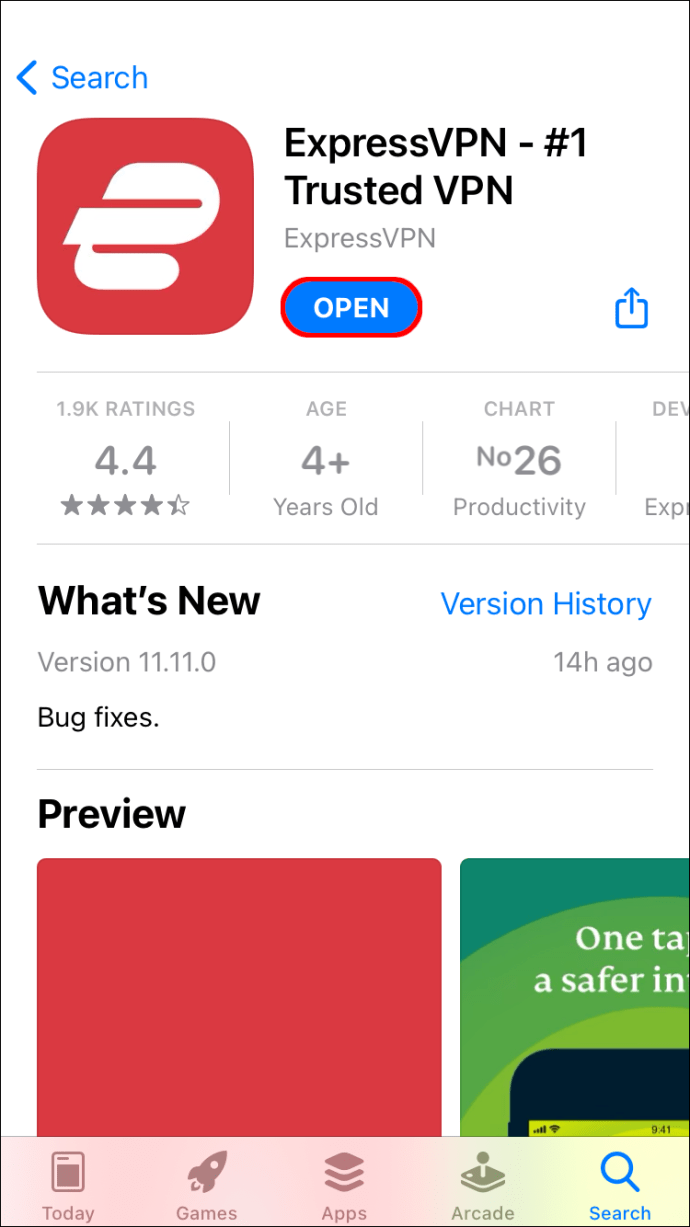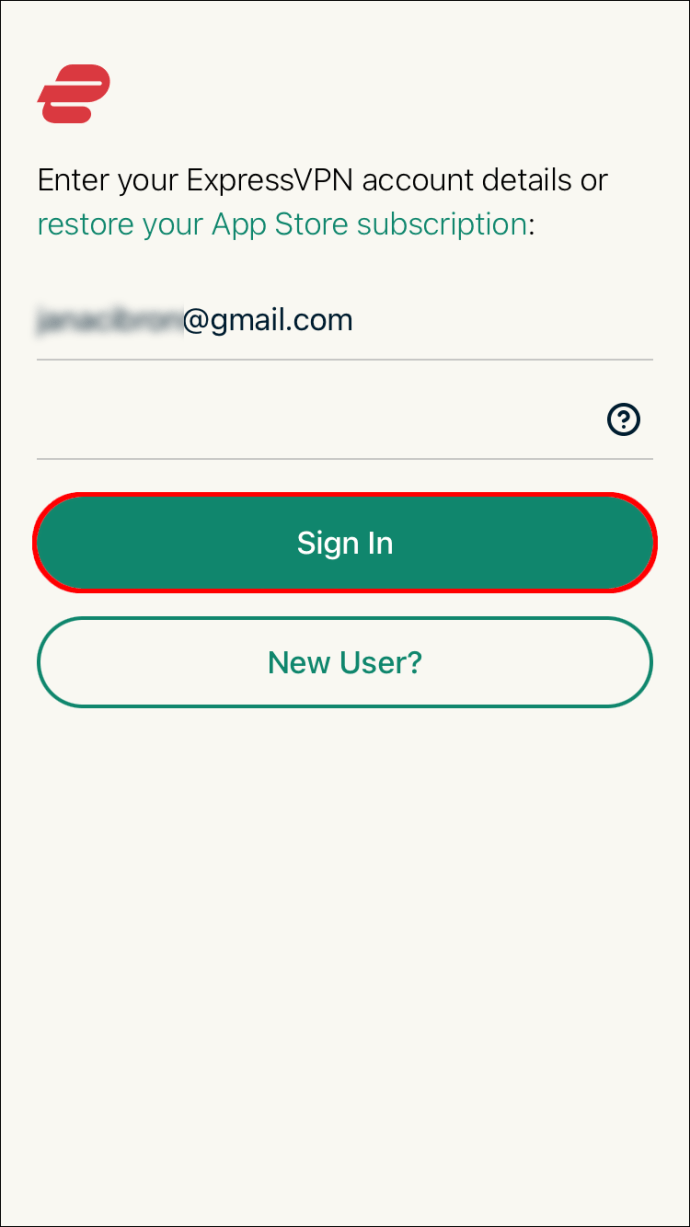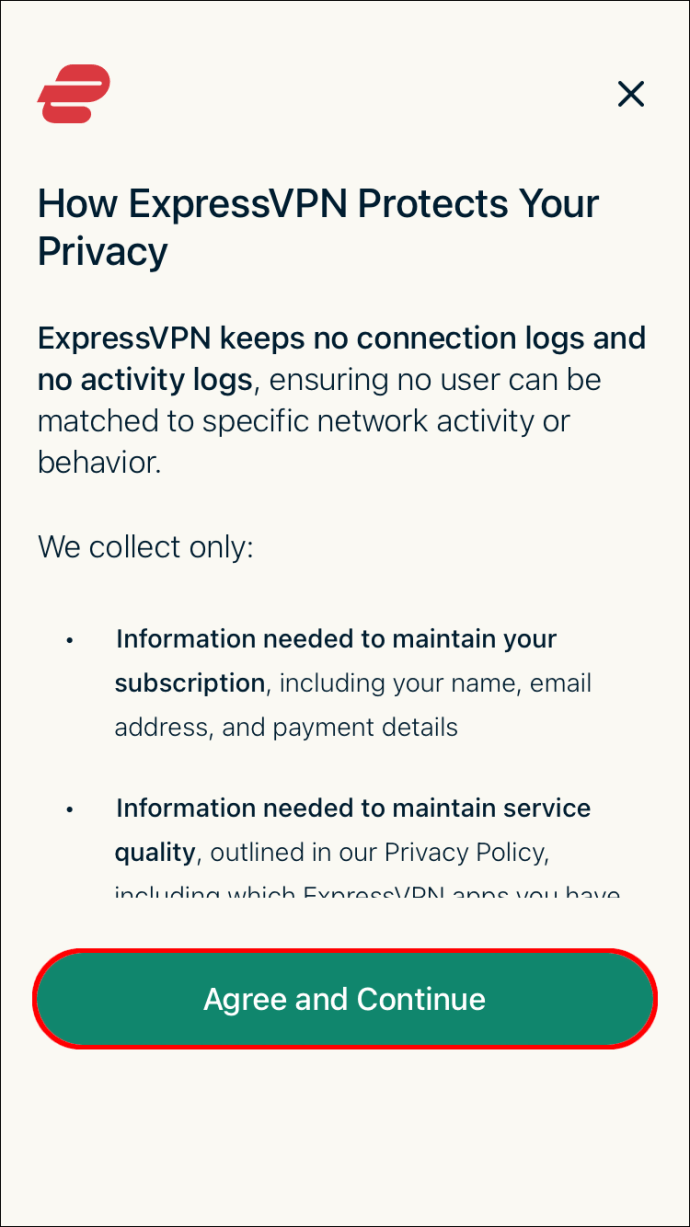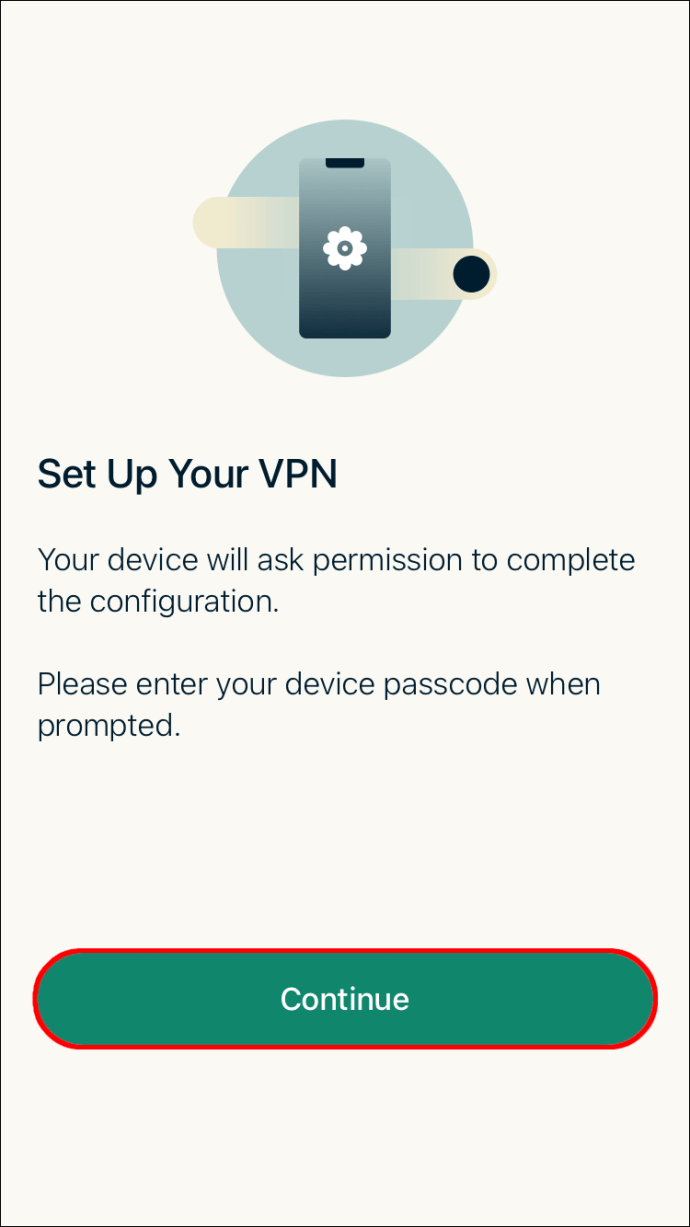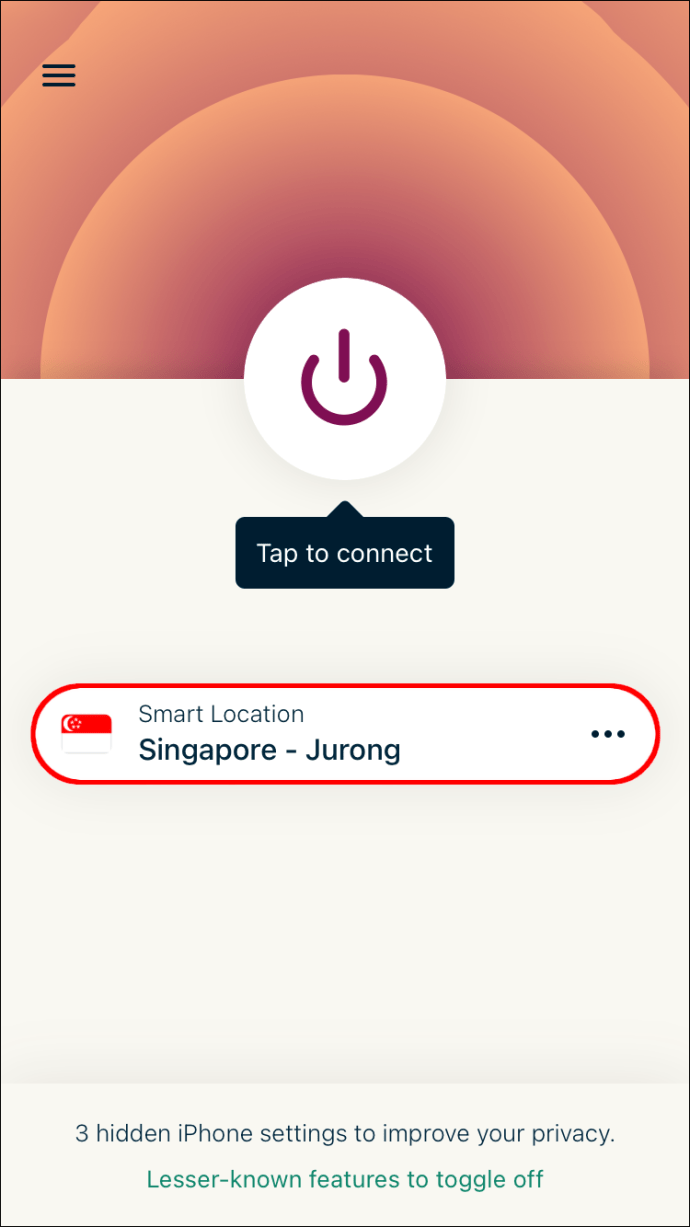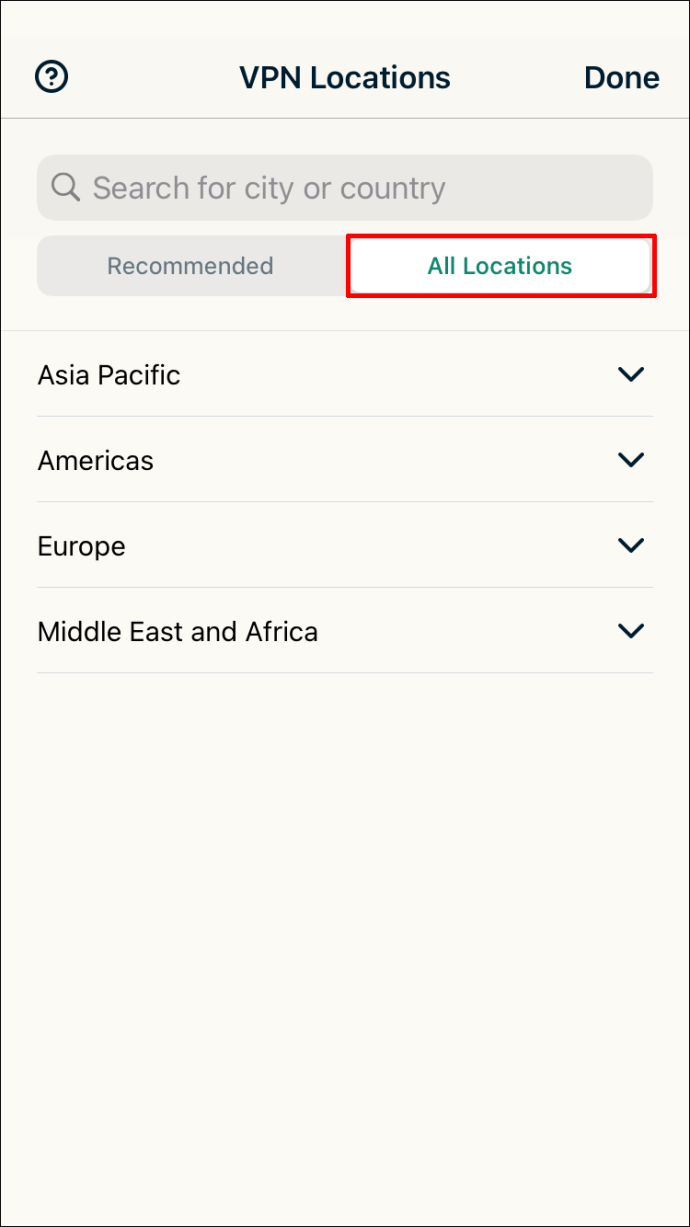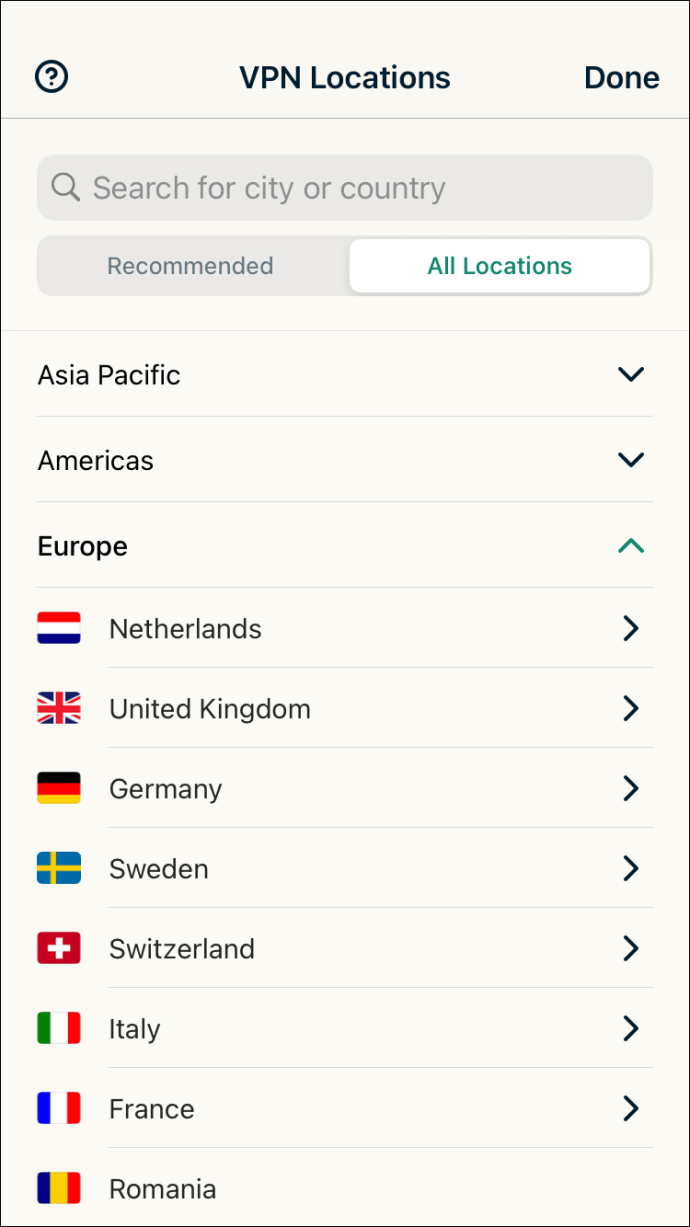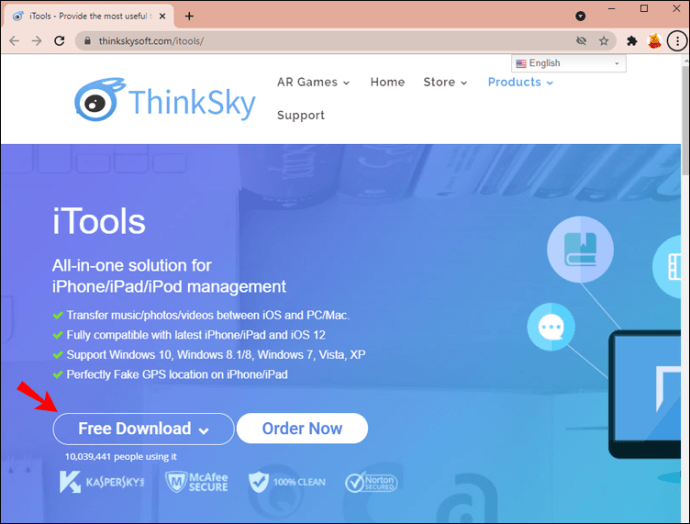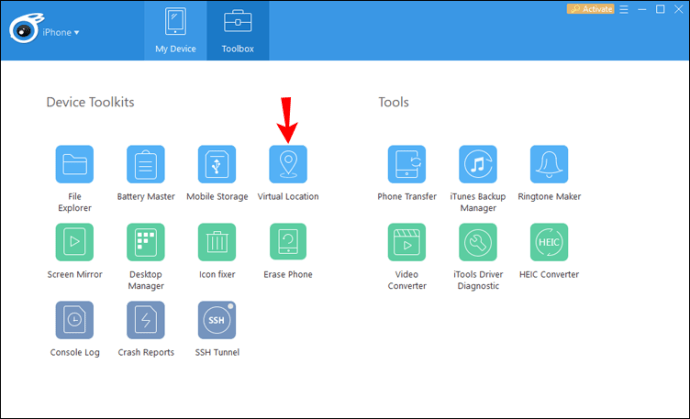iPhone에서 위치를 변경하는 방법
웹 브라우징이 항상 정보에 쉽게 액세스하는 것을 의미하지는 않습니다. 경우에 따라 서버가 귀하의 지역 외부에 있는 경우 웹사이트에 액세스하지 못하게 할 수 있습니다. 또한 민감한 정보를 입력하고 노출되지 않도록 할 수 있습니다.

이러한 작업이 원활하게 실행되도록 iPhone에서 위치를 조정할 수 있습니다. 그렇게 하는 것은 비교적 간단한 과정이며 온라인 브라우징 경험을 더 안전하게 만듭니다. 어떻게 했는지 궁금하시다면 제대로 찾아오셨습니다. 이 기사에서는 iPhone 사용자를 위해 위치 및 GPS를 변경하는 방법에 대해 설명합니다.
iPhone 10, 11 및 12에서 위치를 변경하는 방법
iPhone에서 위치를 조정하는 가장 안전한 방법 중 하나는 VPN(가상 사설망) 서비스를 사용하는 것입니다. VPN을 사용하면 많은 이점이 있습니다. 인터넷 검열을 우회하고 해당 국가에서 차단된 독점 콘텐츠에 액세스할 수 있습니다. 예를 들어 VPN을 사용하면 다른 국가에 있을 때 홈 뱅크 계좌에 액세스할 수 있습니다.
한정 상품: 3개월 무료! ExpressVPN을 받으세요. 안전하고 스트리밍 친화적입니다.30 일 환불 보장
어떻게 작동합니까? 기본적으로 iPhone의 VPN은 실제 IP 주소를 숨기고 새 주소를 할당하는 방패 역할을 합니다. 따라서 미국에 거주하지만 iPhone에서 유럽 TV 채널을 시청하고 싶다면 유럽 기반 IP 주소만 있으면 됩니다. 이렇게 하면 로컬 서버가 해당 지역에 있다고 믿도록 "속일 것"입니다.
ExpressVPN은 시장에서 가장 안정적이고 일반적으로 사용되는 VPN 소프트웨어 중 하나입니다. iPhone에서 위치를 변경하는 첫 번째 단계는 ExpressVPN 계정을 만드는 것입니다. 인터페이스는 따라하기가 비교적 간단하며 100개국의 수천 개의 빠른 서버 중에서 선택할 수 있습니다.
시작하기 위한 자세한 단계는 다음과 같습니다.
한정 상품: 3개월 무료! ExpressVPN을 받으세요. 안전하고 스트리밍 친화적입니다.30 일 환불 보장
- 앱 스토어에서 ExpressVPN을 다운로드하세요.
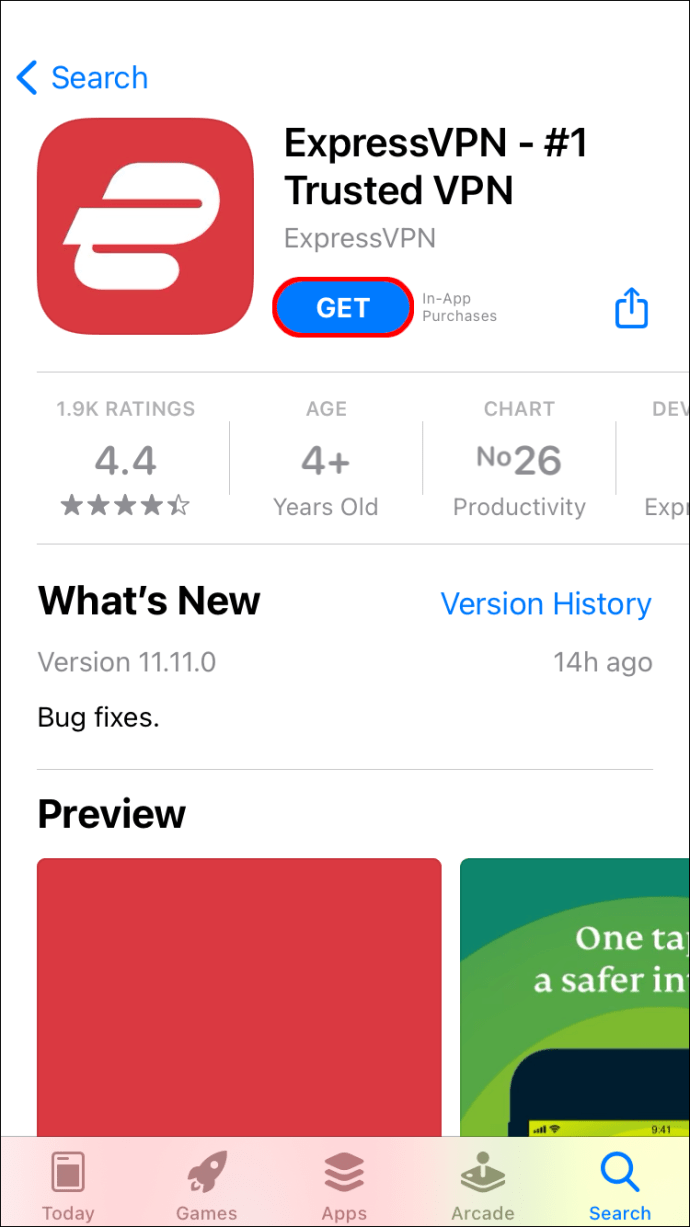
- 앱이 다운로드되면 엽니다.
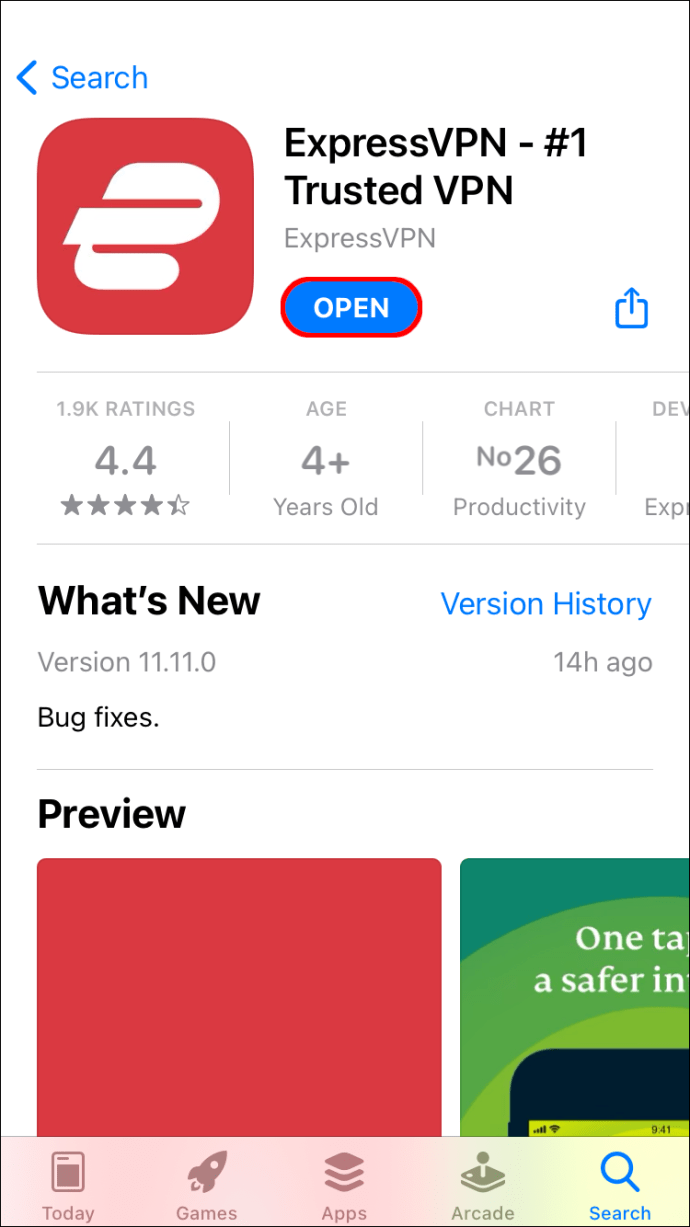
- "로그인"을 탭하고 계정 세부 정보를 입력하십시오. 계정이 없으면 "새 사용자?"를 눌러 계정을 만드십시오.
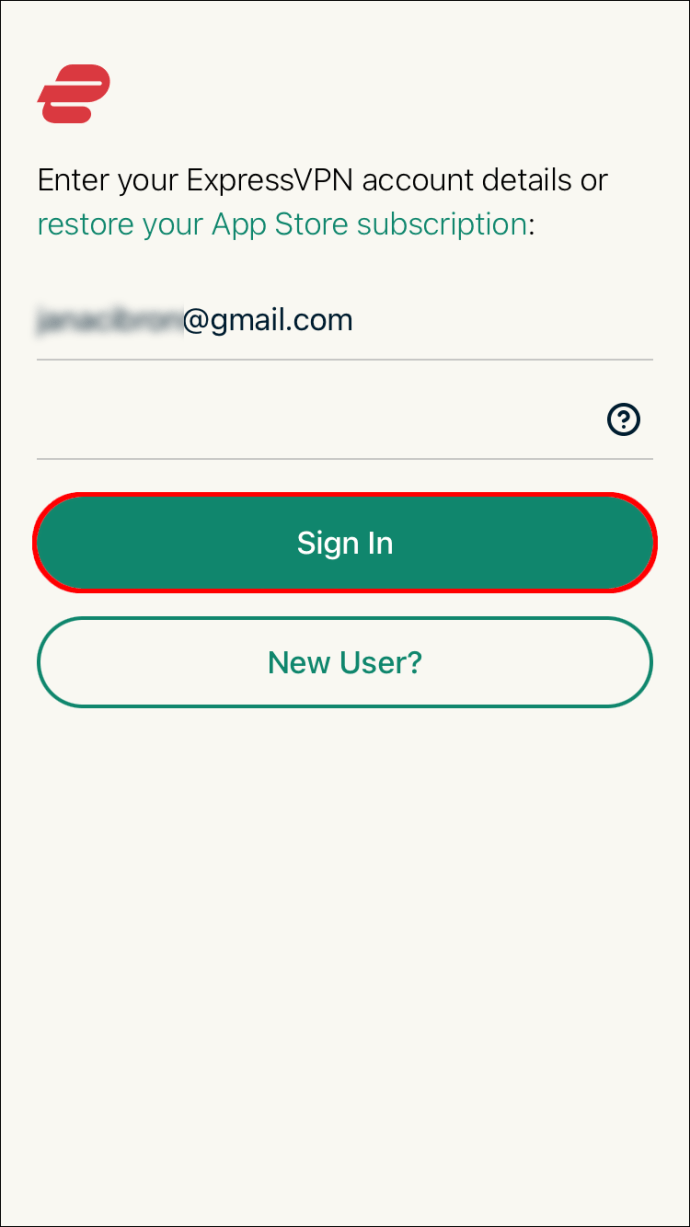
- iCloud 키체인에 암호를 저장할 것인지 묻는 메시지가 표시되면 선택하고 "동의 및 계속"을 탭합니다.
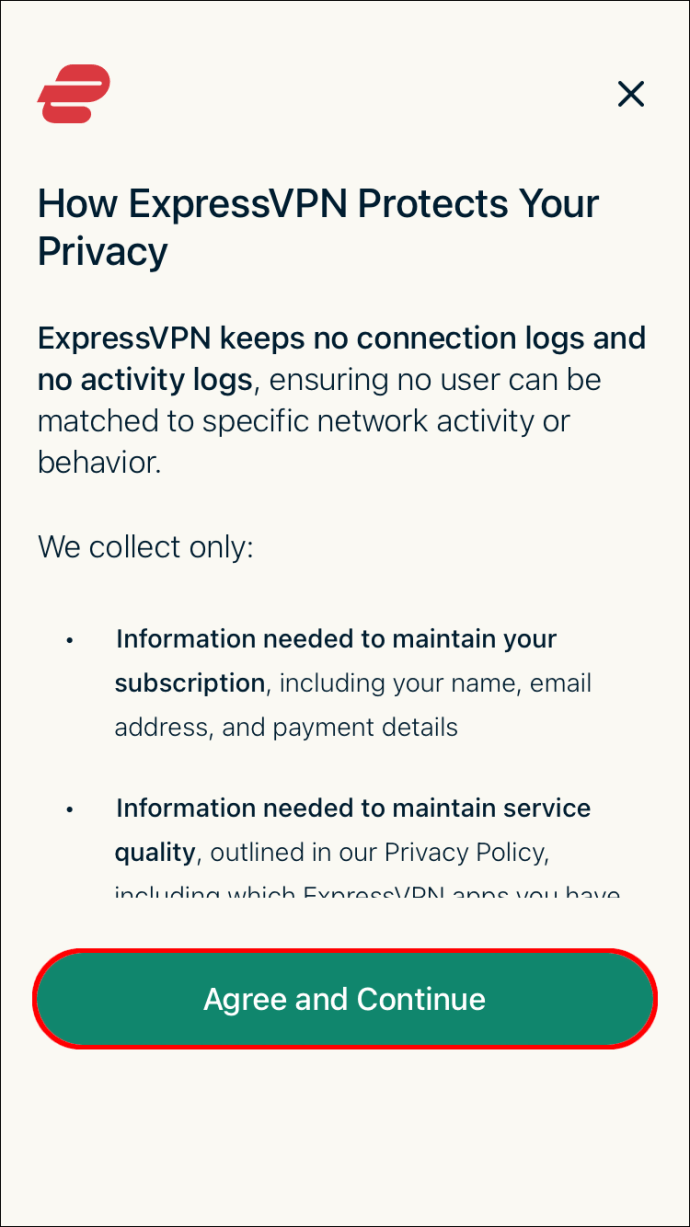
- 새 화면에서 "계속"을 선택하고 앱이 VPN 구성을 추가하도록 허용합니다.
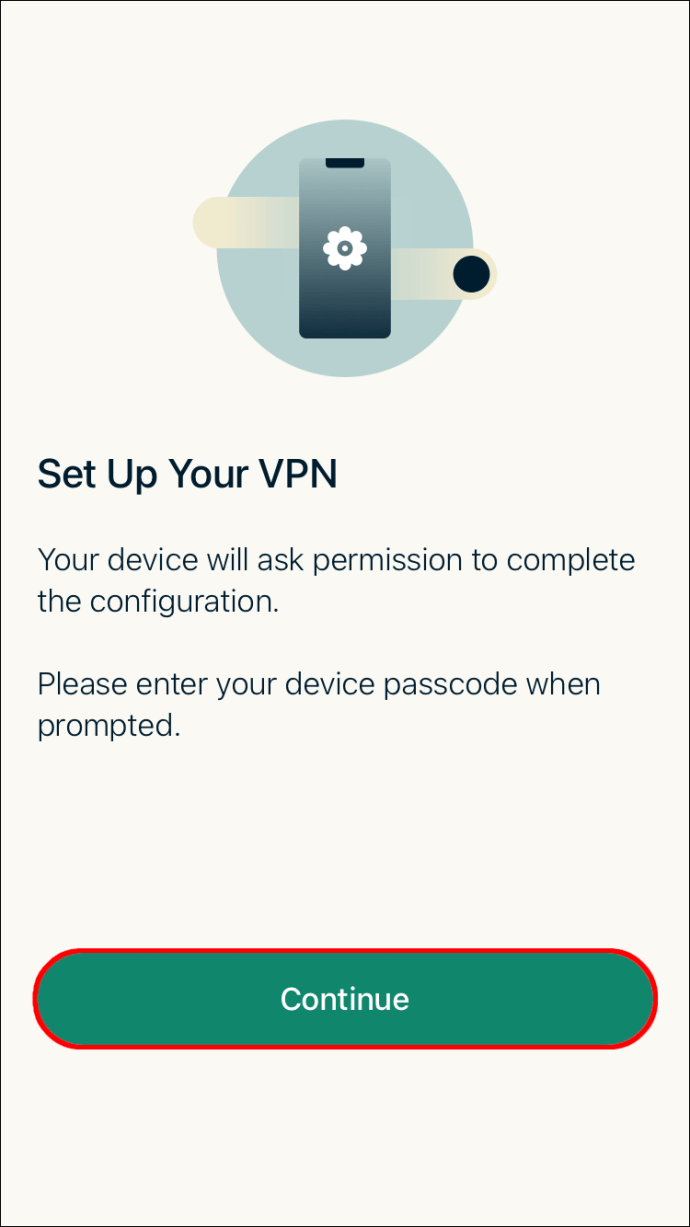
이제 서버에 연결하고 iPhone의 위치를 변경할 준비가 되었습니다. 나머지 프로세스는 다음과 같습니다.
- 앱 화면에서 "스마트 위치" 버튼을 누릅니다. 앱은 일반적으로 가장 빠른 탐색 속도를 제공할 수 있는 최적의 위치를 찾습니다. 하나를 선택하거나 나머지 위치에서 다른 하나를 선택할 수 있습니다. 새 위치를 선택하려면 다음 단계를 따르세요.
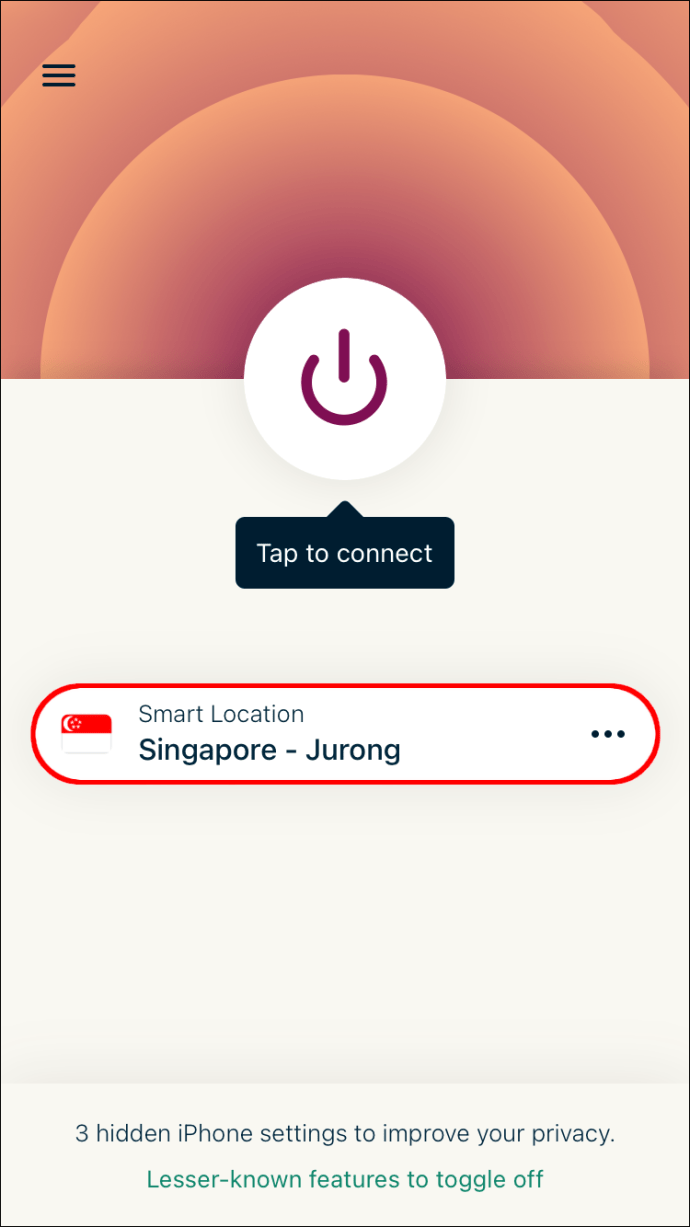
- 대륙별 위치의 전체 목록을 보려면 "전체"를 선택하십시오.
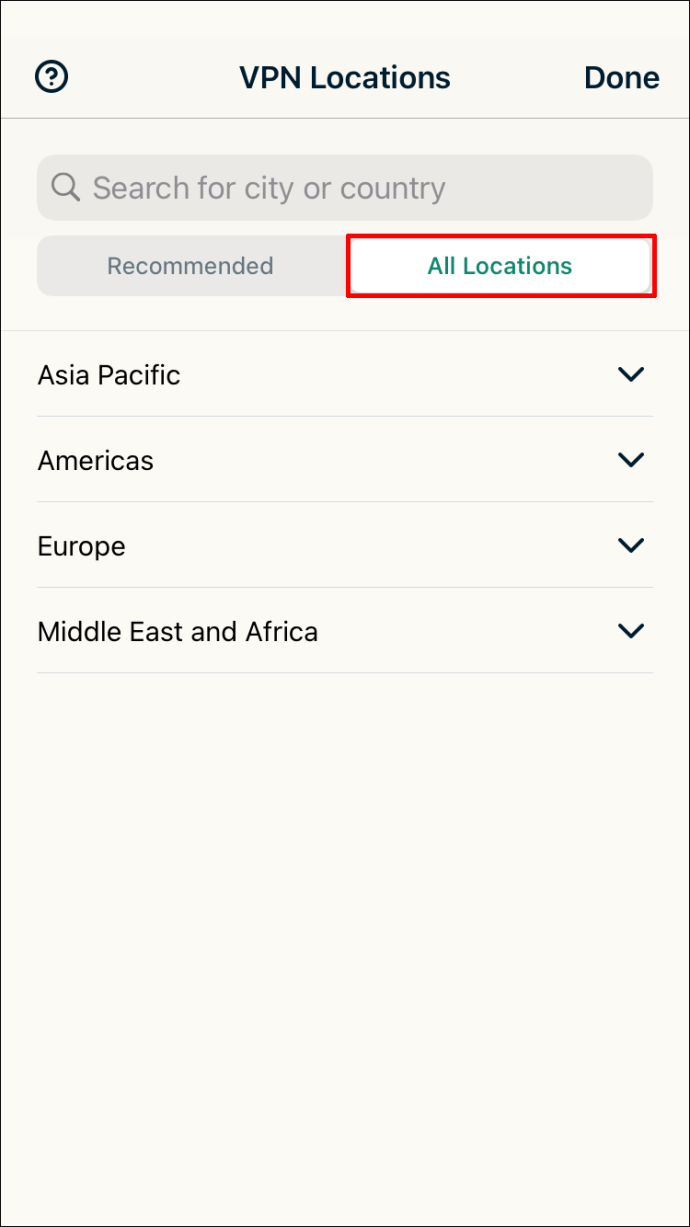
- 원하는 지역을 선택하면 앱이 자동으로 해당 지역의 VPN에 연결합니다.
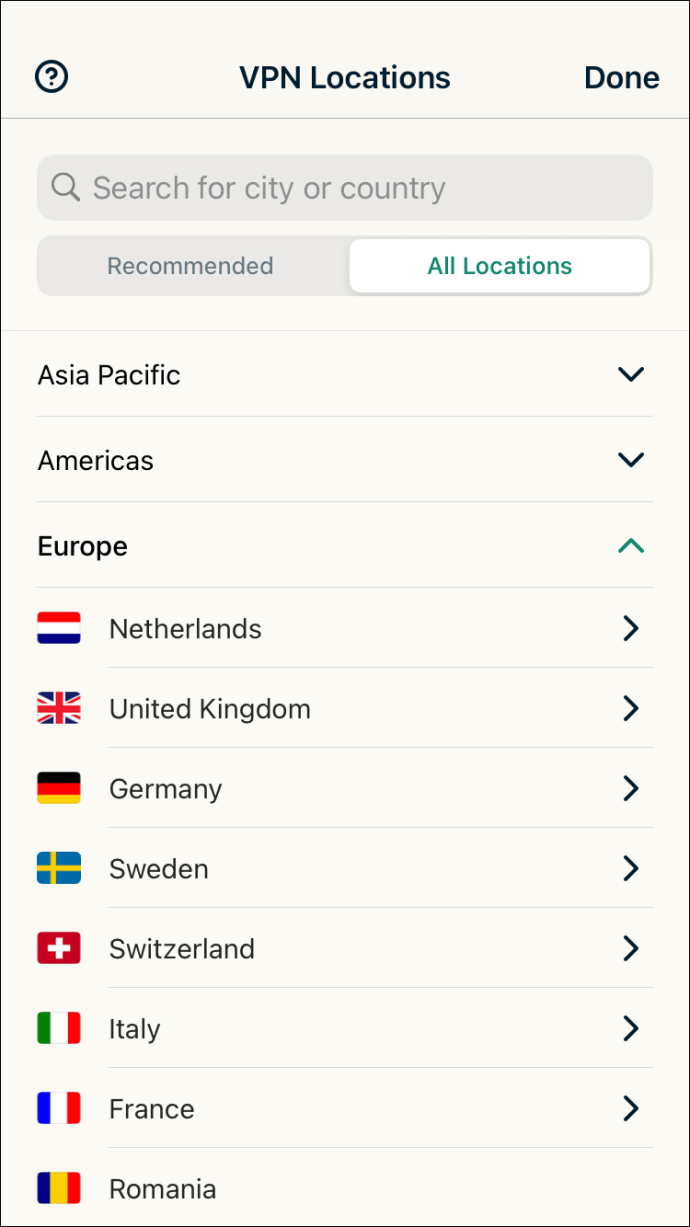
그게 다야! 이제 Express VPN을 사용하여 iPhone 10, 11 및 12에서 위치를 변경하는 방법을 알게 되었습니다. 외국 위치에서 브라우징을 마치면 큰 "전원" 버튼을 눌러 IP를 실제 IP로 되돌리기만 하면 됩니다.
iPhone 7 및 8에서 위치를 변경하는 방법
VPN을 사용하면 iPhone 7 및 8에서 위치를 쉽게 변경할 수 있습니다. 권장되는 옵션은 ExpressVPN입니다. 그러나 대부분의 VPN 서비스 제공업체는 유사한 단계를 사용하므로 필요에 가장 적합한 것을 선택할 수 있습니다.
한정 상품: 3개월 무료! ExpressVPN을 받으세요. 안전하고 스트리밍 친화적입니다.30 일 환불 보장
아래 단계에 따라 iPhone에 VPN을 다운로드하고 위치 변경 프로세스를 시작하십시오.
- App Store로 이동하여 원하는 VPN을 다운로드하십시오.
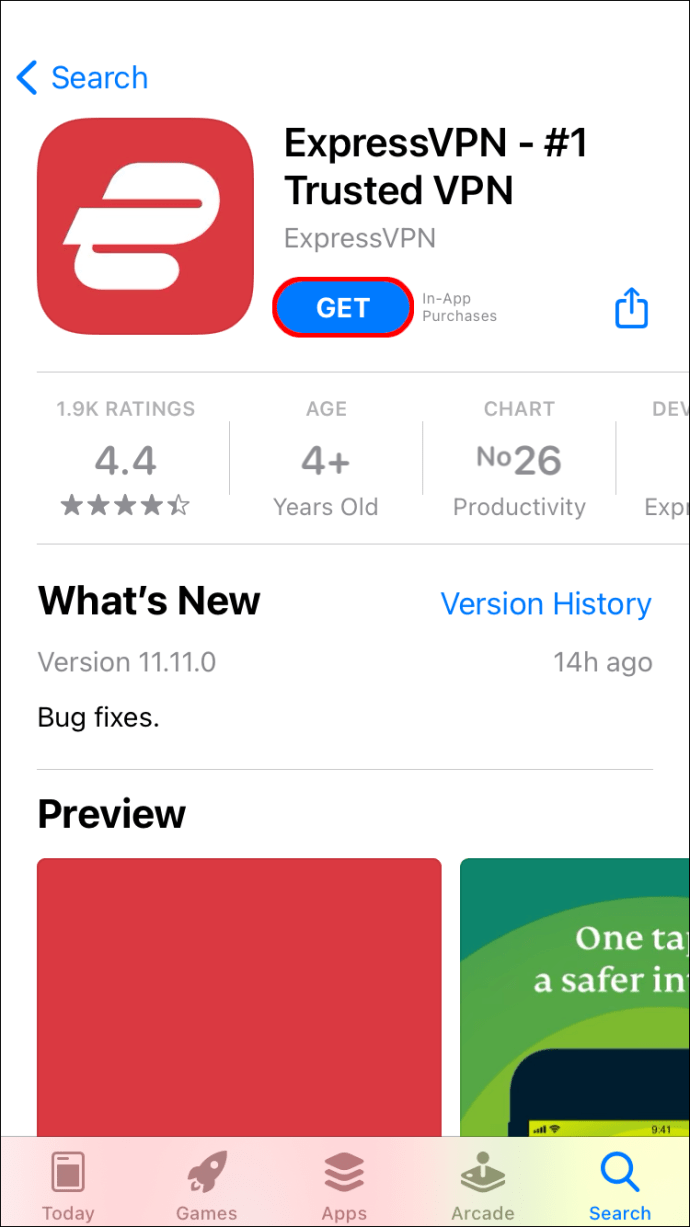
- 앱을 다운로드하고 로그인하거나 새 계정을 만드세요.
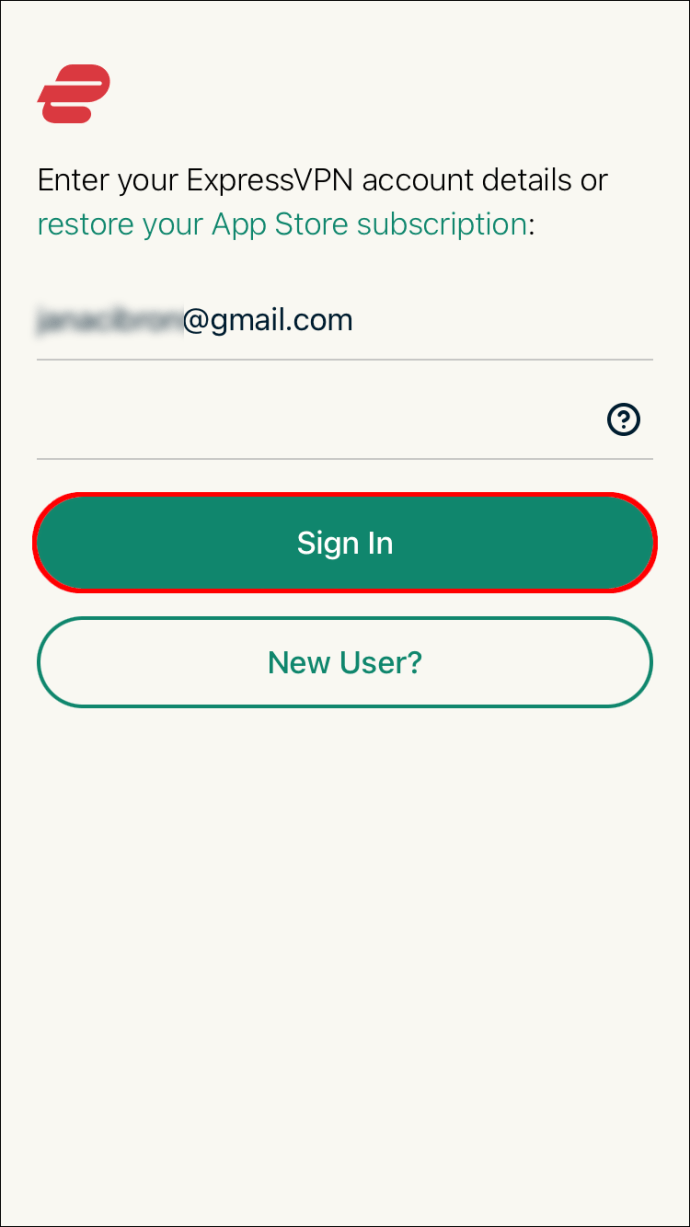
- 앱이 휴대전화를 구성하도록 허용합니다.
- "계속"을 눌러 설정을 마칩니다.
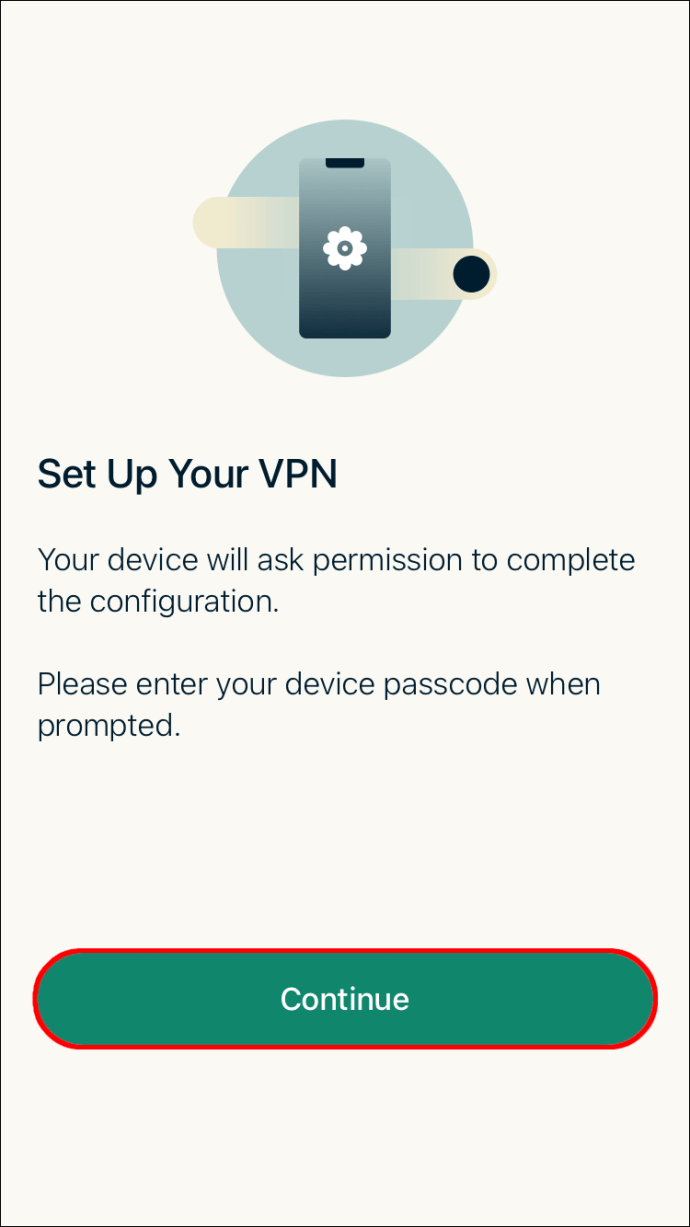
이제 VPN 제공업체의 서비스를 사용하고 iPhone 7 및 8에서 위치를 변경할 준비가 되었습니다. ExpressVPN을 다운로드했다면 아래 단계를 따르세요.
- ExpressVPN 앱을 열고 "스마트 위치"를 탭하세요. 이 기능은 최적의 속도 VPN에 연결하여 브라우징 경험을 최대한 빠르게 만듭니다.
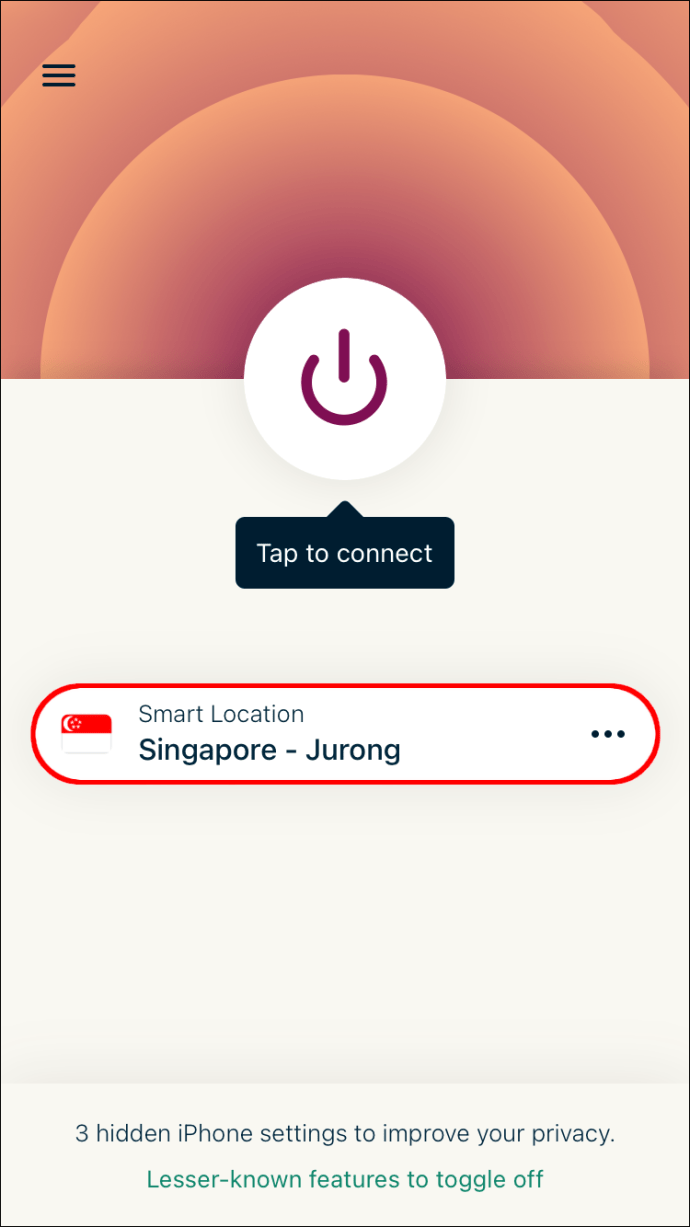
- 다른 위치를 선택하려면 "모두"를 탭하십시오.
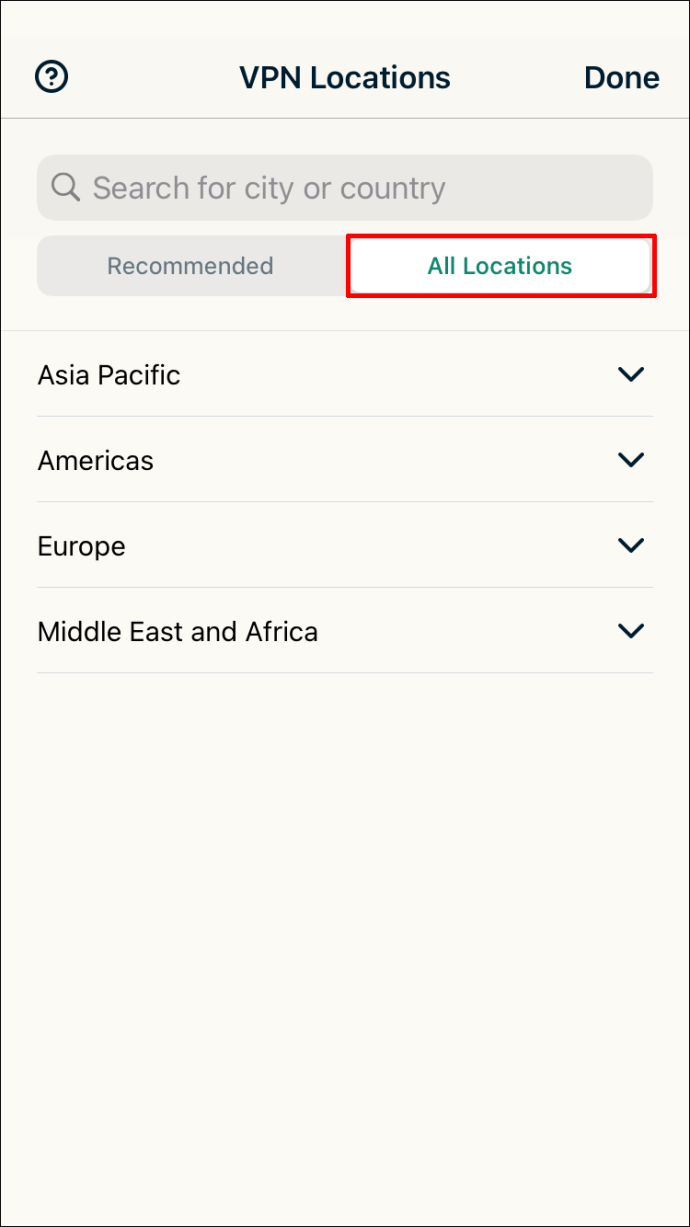
- 이제 대륙별로 정렬된 전체 위치 목록이 표시됩니다. 원하는 것을 선택하면 앱이 자동으로 해당 지역의 해당 VPN에 연결합니다.
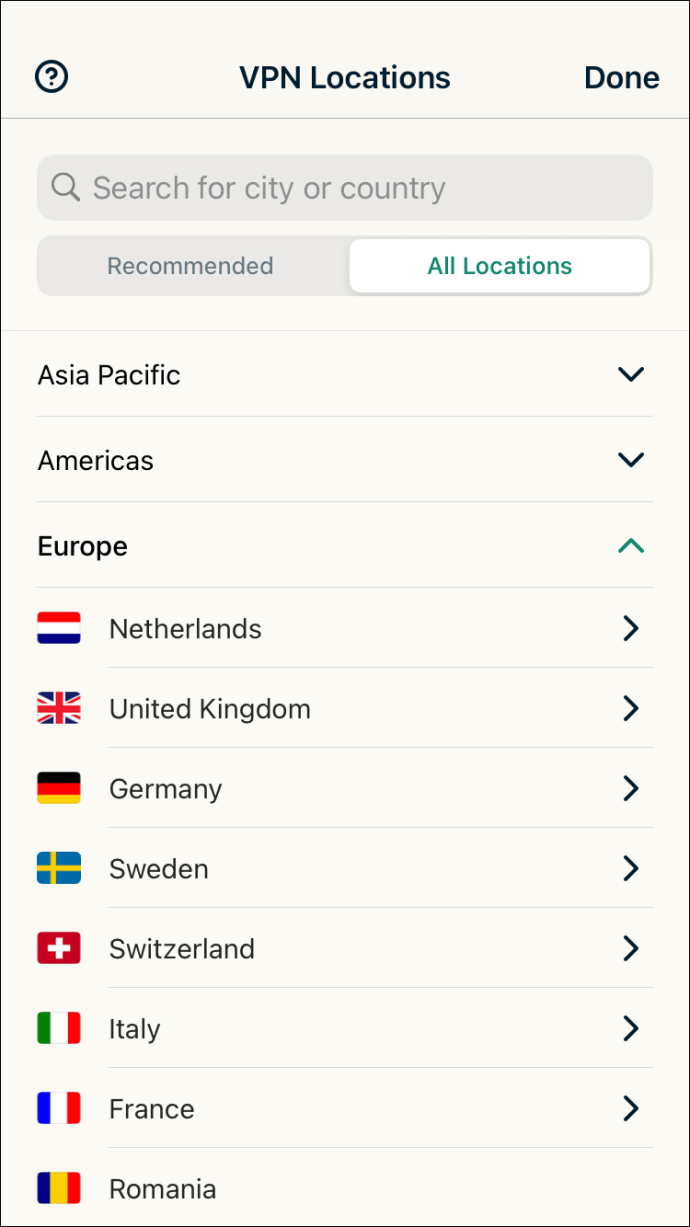
이제 iPhone 7 및 8에서 위치가 변경되었습니다. 이제 디지털 발자국이 익명으로 설정되어 전 세계의 인터넷 제한을 우회할 수 있습니다.
iPhone에서 GPS 위치를 변경하는 방법
iPhone에서 GPS 위치를 "스푸핑"하거나 변경하려면 일부 데스크탑 앱을 다운로드하고 USB 케이블로 iPhone에 연결해야 합니다. 가장 인기 있는 프로그램 중 하나는 무료 평가판으로 제공되는 iTools입니다.
iTools를 사용하여 iPhone에서 GPS를 변경하려면 아래 단계를 따르십시오.
- PC 또는 Mac에 프로그램을 설치하고 iPhone을 컴퓨터에 연결합니다.
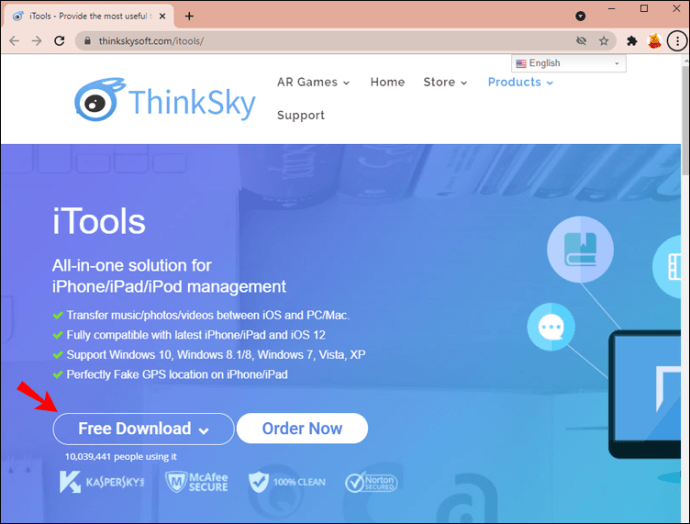
- iTools를 열고 "홈"을 선택하고 홈 화면으로 이동하여 "가상 위치"를 탭합니다.
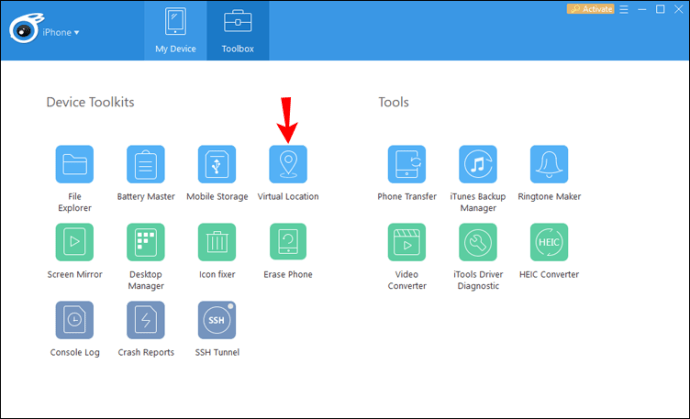
- 텍스트 상자에 가짜 주소를 입력합니다.
- 위치를 선택한 후 "이동"을 탭합니다.
- 화면에 위치 마커가 표시됩니다. "여기로 이동"을 탭하여 iPhone 주소를 원하는 위치로 변경합니다.
타사 앱을 사용하여 GPS 위치를 스푸핑할 때 ExpressVPN을 사용하여 IP 주소를 가까운 위치와 일치시켜야 합니다.
여전히 ExpressVPN을 사용하지 않는다면 아래 단계를 따르세요:
- App Store에서 ExpressVPN을 다운로드하고 계정을 설정하세요.
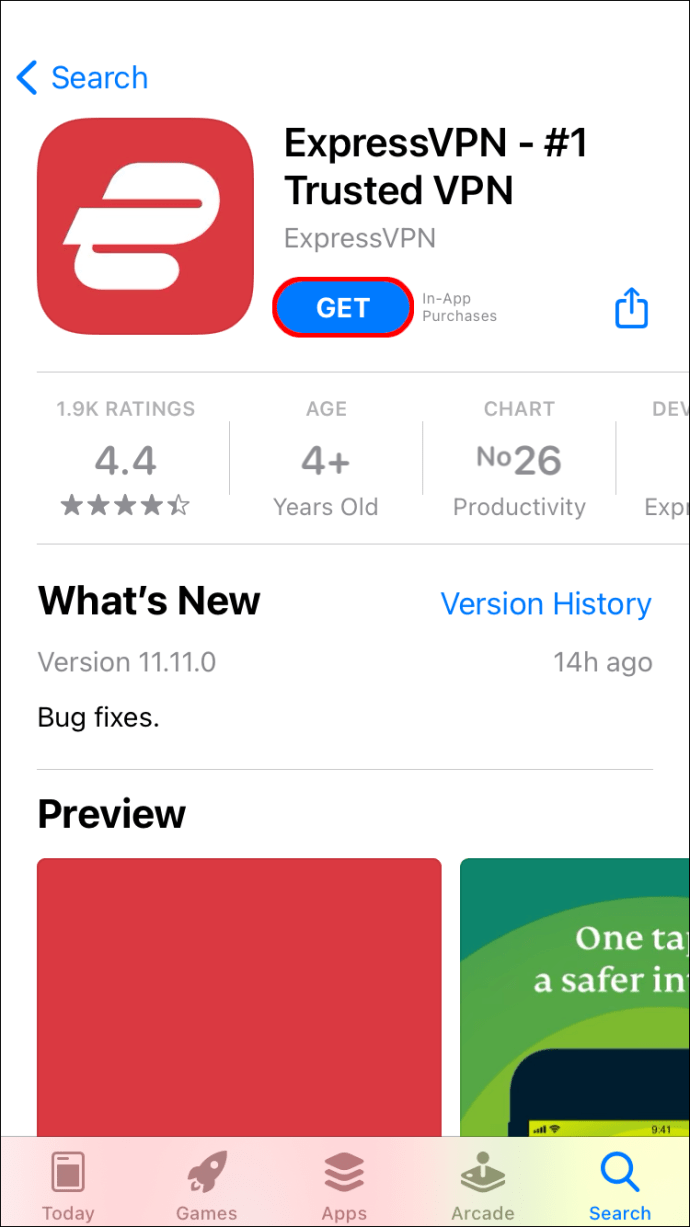
- 앱이 인터넷 설정을 구성하도록 하면 "모두"를 탭합니다. 이렇게 하면 연결할 수 있는 모든 위치의 목록이 표시됩니다.
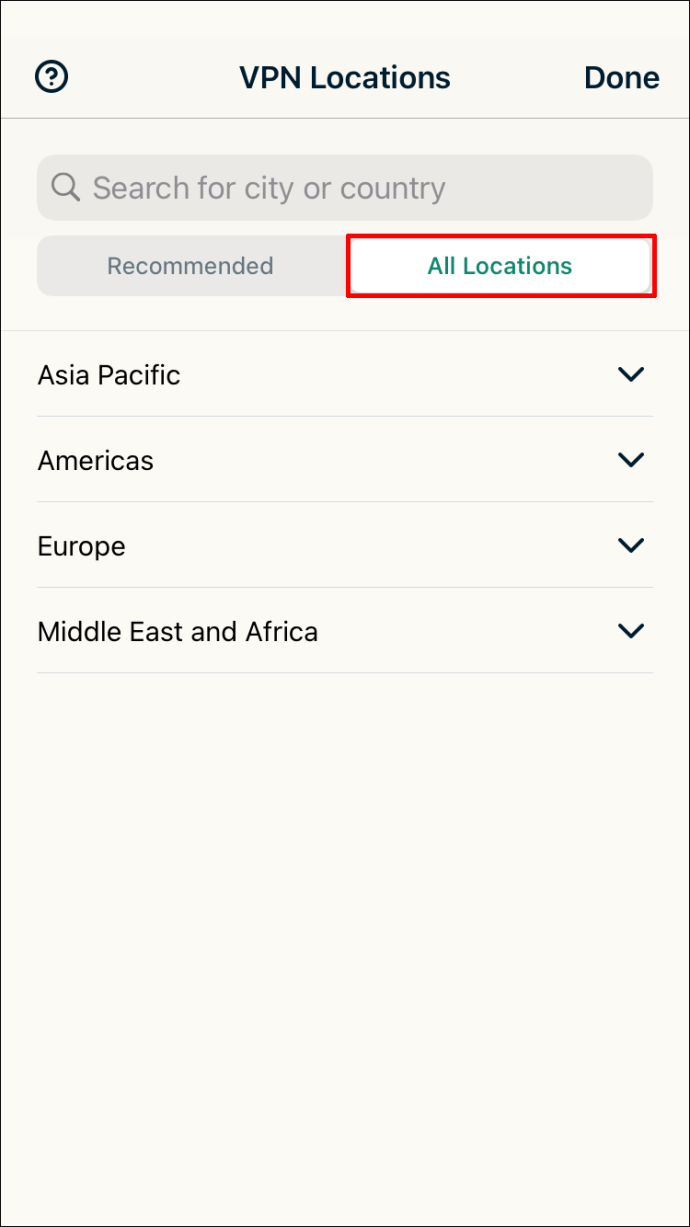
- iTools로 설정한 GPS 위치에 가장 가까운 위치를 선택하십시오.
탈옥하지 않고 iPhone에서 위치를 변경하는 방법
기기의 제조업체 소프트웨어를 탈옥하거나 변경하지 않고 iPhone 위치를 변경할 수 있는 방법은 많이 있습니다. 가장 안전한 방법은 ExpressVPN과 같은 VPN 서비스 제공업체를 설치하는 것입니다. 인터넷 활동을 숨기거나 지리적으로 제한된 웹 사이트에 액세스하려는 경우 이 소프트웨어보다 위치를 조정하는 더 좋은 방법은 없습니다.
VPN을 사용하여 iPhone 위치를 변경하려면 아래 단계를 따르십시오.
- App Store에서 ExpressVPN 앱을 다운로드하세요.
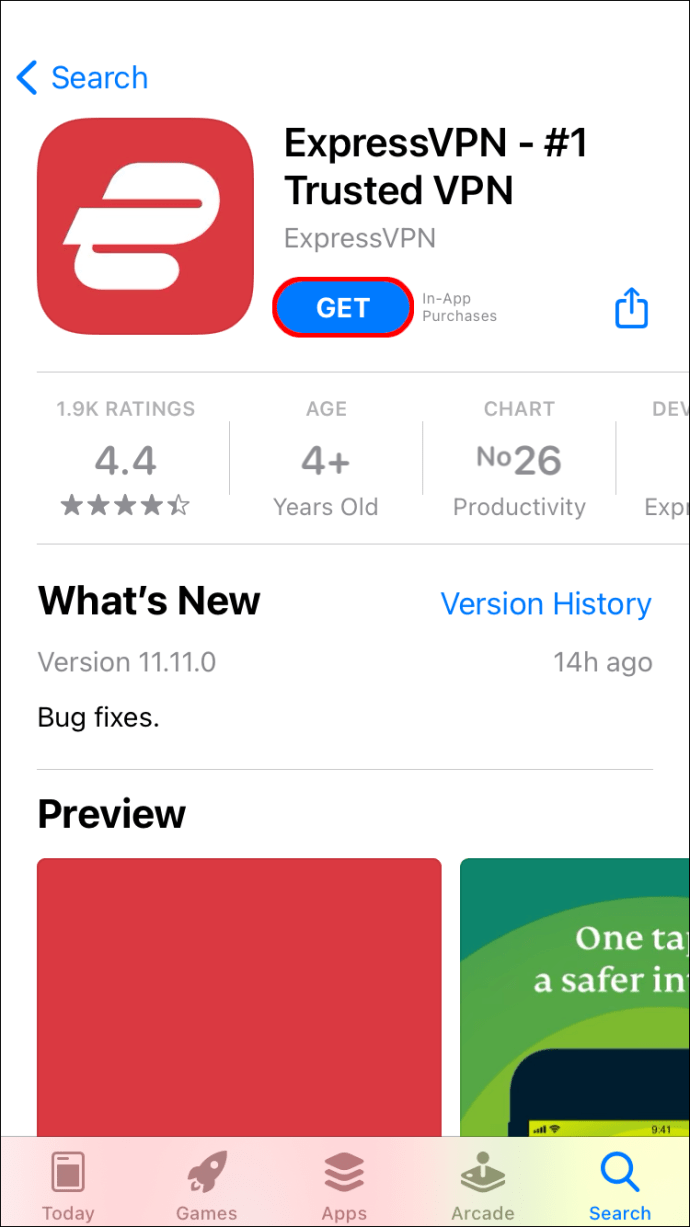
- 앱을 실행하고 "새 사용자?"를 탭하여 새 계정을 만듭니다. 단추. 이미 계정이 있는 경우 로그인합니다.
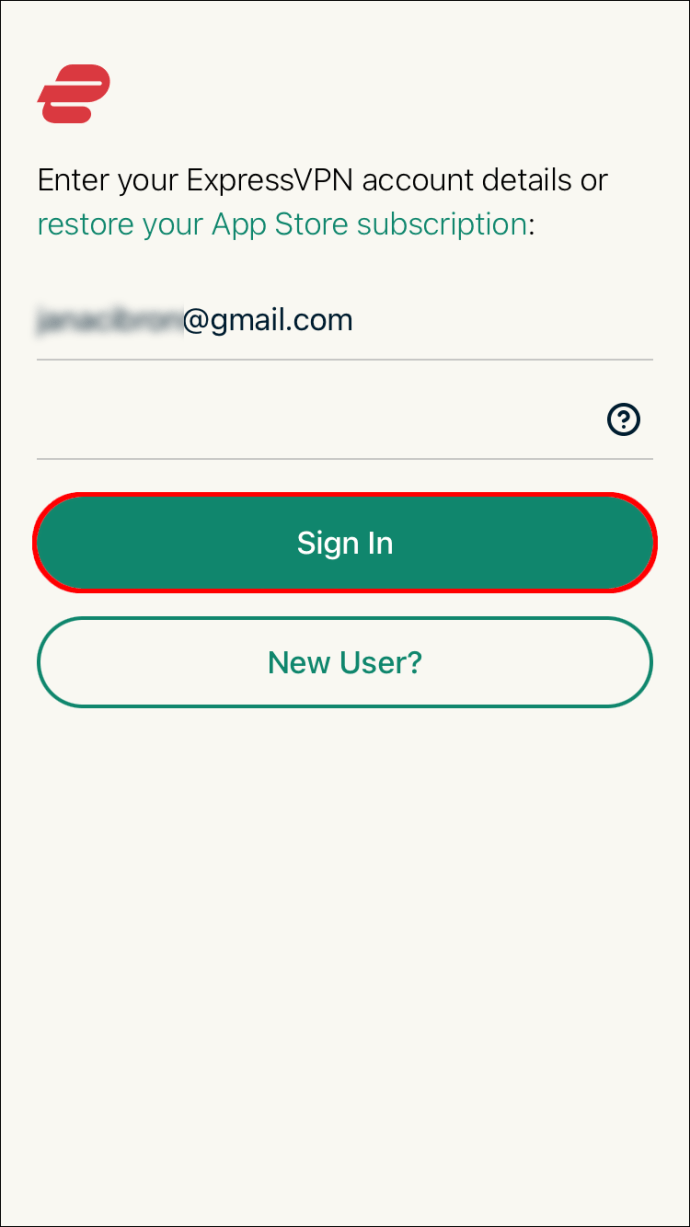
- "동의 및 계속"을 탭한 다음 "계속"을 탭하고 앱이 휴대전화를 구성하도록 허용합니다.
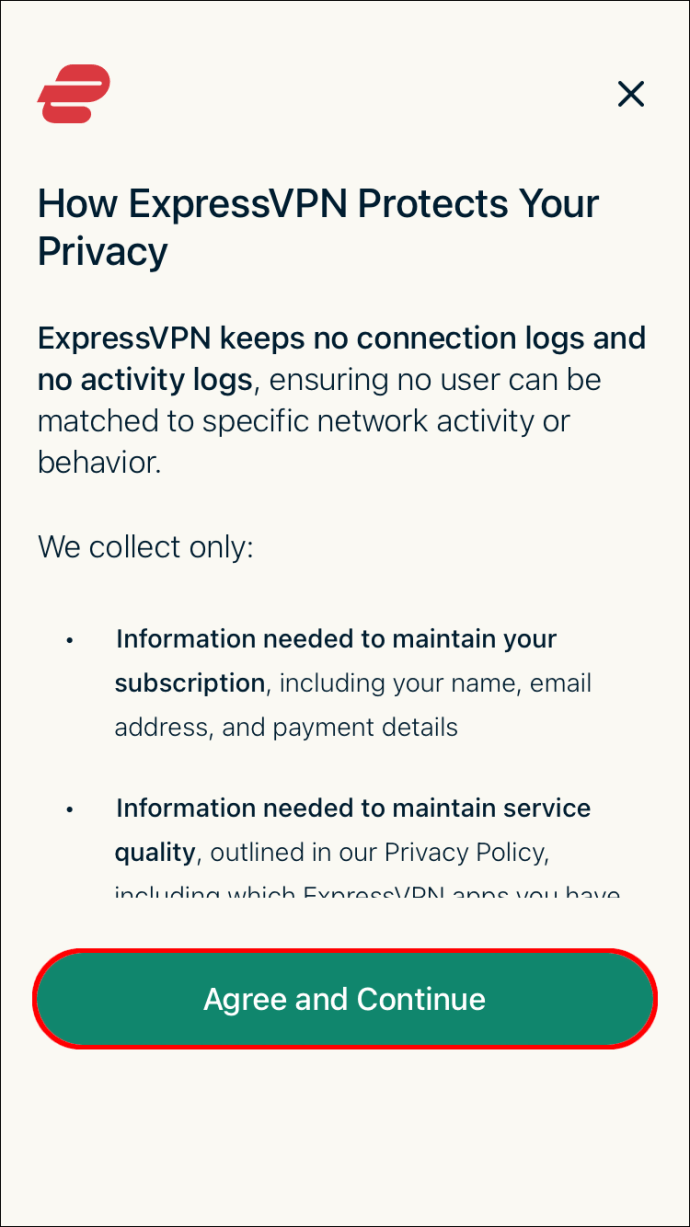
- 위치에 따라 가장 빠른 VPN에 연결하려면 "스마트 위치"를 선택하십시오.
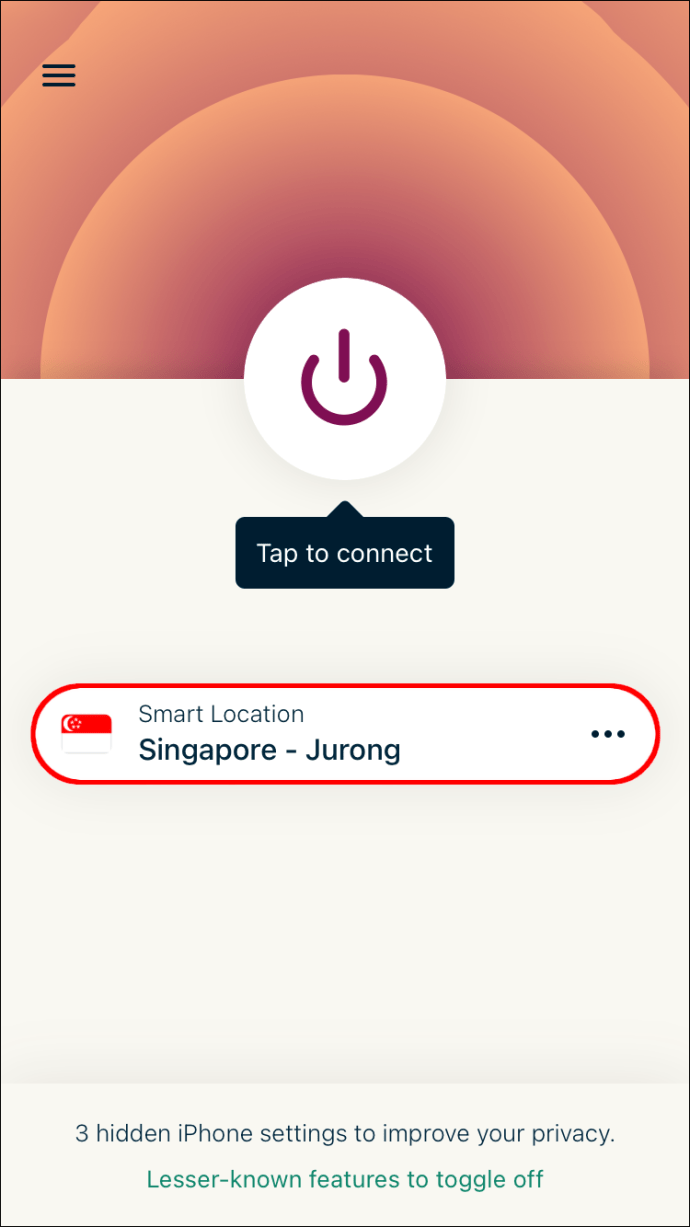
- 대륙별 위치의 전체 목록을 보려면 "전체"를 탭하세요.
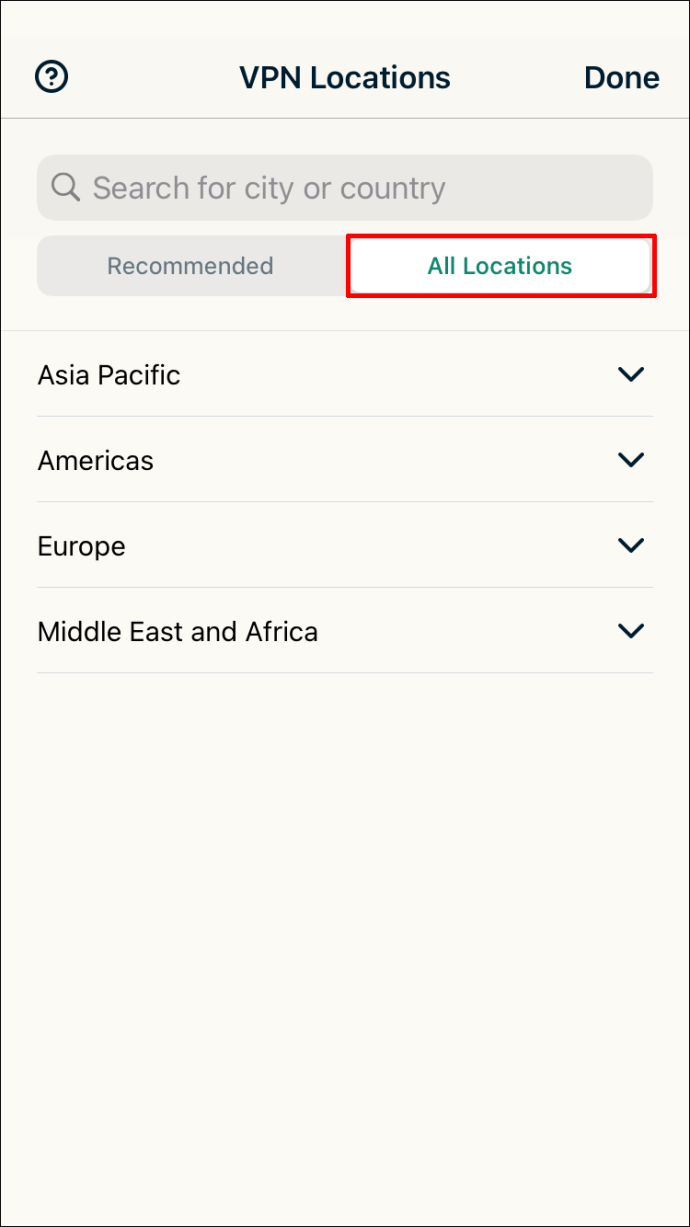
- 원하는 위치를 탭하여 선택하면 자동으로 연결됩니다.
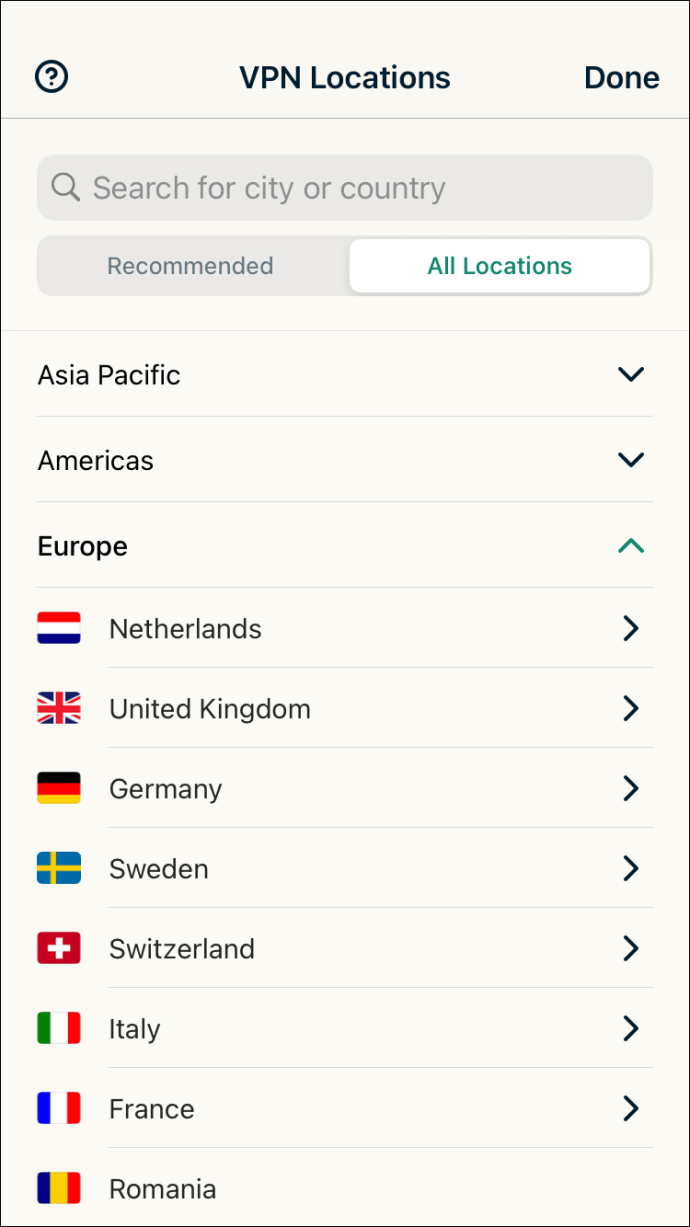
보시다시피 iPhone 위치를 변경한다고 해서 휴대전화를 탈옥해야 하는 것은 아닙니다. GPS 위치를 스푸핑하려면 iTools와 같은 타사 앱을 다운로드하고 ExpressVPN 주소를 iTools의 주소와 일치하도록 설정해야 합니다.
iPhone 위치 변경이 쉬워졌습니다
iPhone에서 위치를 변경하면 많은 특전이 제공됩니다. 온라인 검색이 더 안전할 뿐만 아니라 지역 제한 콘텐츠에 액세스할 수 있으며 대부분의 인터넷 제한을 우회할 수 있습니다. 해외에서 Netflix 계정에 액세스하거나 노출 위험 없이 민감한 정보를 입력하려는 경우 이제 그렇게 할 수 있습니다.
이 기사에서는 ExpressVPN이라는 신뢰할 수 있는 VPN 서비스 제공업체를 사용하여 위치를 조정하는 방법에 대한 실행 가능한 팁을 공유했습니다. iPhone에서 위치를 변경하는 방법에 대해 질문이 있는 경우 아래 댓글 섹션에 메시지를 남겨주세요.